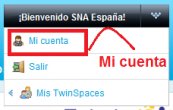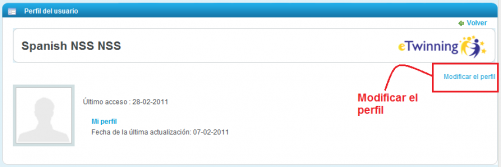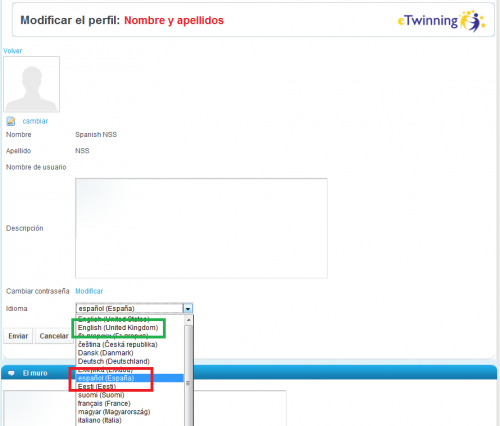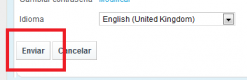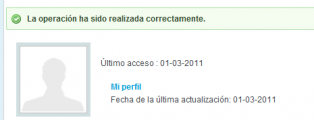Documentos 4.c: Cómo trabajar en el TwinSpace
De eTwinning
| Línea 39: | Línea 39: | ||
<br> | <br> | ||
| - | Ahora, vuelve a la página Inicio/'''Home''' y comprueba que se ha hecho el cambio. | + | Ahora, vuelve a la página Inicio/'''Home''' y comprueba que se ha hecho el cambio. <br> |
| + | La documentación de este apartado que recogida de manera práctica en la siguiente animación:<br> | ||
<center> | <center> | ||
<swf height="400" width="600">http://atenea.pntic.mec.es/cprn0003/cas/u5/TSPerfil/TSPerfil.swf</swf> [http://atenea.pntic.mec.es/cprn0003/cas/u5/TSPerfil/TSPerfil.htm <br> Ver en pantalla completa 'TwinSpace - Perfil'] <br> | <swf height="400" width="600">http://atenea.pntic.mec.es/cprn0003/cas/u5/TSPerfil/TSPerfil.swf</swf> [http://atenea.pntic.mec.es/cprn0003/cas/u5/TSPerfil/TSPerfil.htm <br> Ver en pantalla completa 'TwinSpace - Perfil'] <br> | ||
Revisión de 08:56 7 oct 2012
Volver a la Unidad 5
1.- Accede al TwinSpace:
2.- En el recuadro negro de la parte superior derecha, hacemos clic con el ratón y se despliega esta lista:
3.- Pinchamos sobre Mi cuenta y aparece esta ventana:
4.- Al hacer clic en Modificar el perfil, el sistema nos devuelve esta imagen. Observa la parte inferior con una lista de los idiomas disponibles. Selecciona el que quieras utilizar.
5.- Finalmente, no te olvides de hacer clic en ENVIAR.
6.- El sistema devuelve un mensaje indicando que la operación se ha realizado correctamente.
Ahora, vuelve a la página Inicio/Home y comprueba que se ha hecho el cambio.
La documentación de este apartado que recogida de manera práctica en la siguiente animación:
Ver en pantalla completa 'TwinSpace - Perfil'
| Volver a la Unidad 5 | Siguiente: Documentos 5.d: Explora las secciones del TwinSpace |